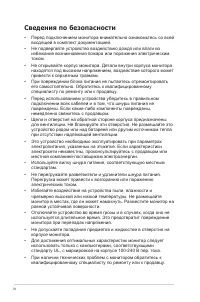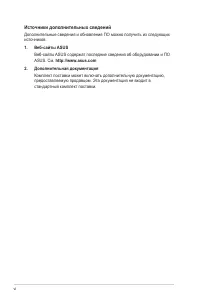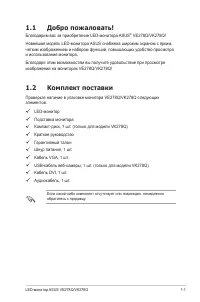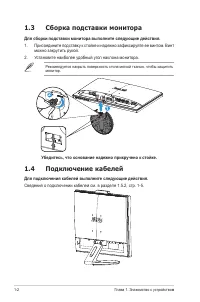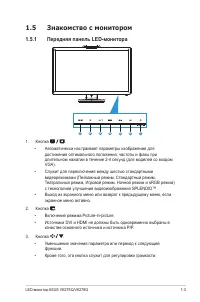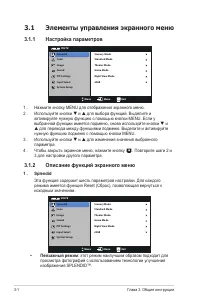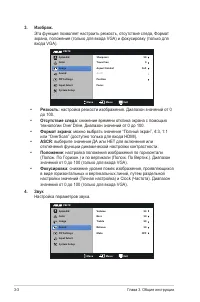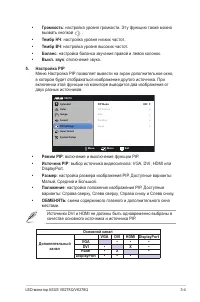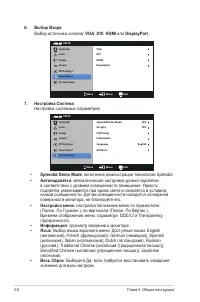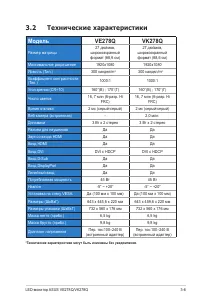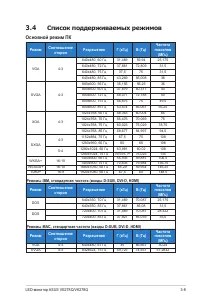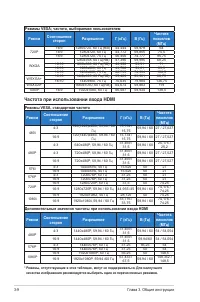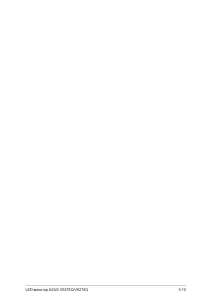Страница 2 - Таблица содержания
ii © ASUSTeK COMPUTER INC., 2010 г. Все права защищены. Никакая часть данного руководства, включая содержащуюся в нем информацию об устройствах и программном обеспечении, не может быть воспроизведена, передана, переписана, сохранена в системе поиска информации или переведена на какой-либо язык в люб...
Страница 3 - Уведомления; Уведомления о соответствии стандартам Федеральной
iii Уведомления Уведомления о соответствии стандартам Федеральной комиссии по связи США (FCC) Это устройство соответствует требованиям части 15 правил FCC. При использовании устройства должны быть соблюдены следующие два условия: • данное устройство не создает вредные помехи и • Данное устройство до...
Страница 4 - Сведения по безопасности
iv Сведения по безопасности • Перед подключением монитора внимательно ознакомьтесь со всей входящей в комплект документацией. • Не подвергайте устройство воздействию дождя или влаги во избежание возникновения пожара или поражения электрическим током. • Не открывайте корпус монитора. Детали внутри ко...
Страница 5 - Уход и очистка; Следующие симптомы не являются признаком; Условные обозначения, используемые в этом руководстве
v Уход и очистка • Перед поднятием и перемещением монитора рекомендуется отключить кабели и шнур питания. При поднятии монитора следуйте рекомендациям. При поднятии или переноске удерживайте монитор за края. Не поднимайте монитор за подставку или шнур. • Очистка. Выключите монитор и отсоедините кабе...
Страница 6 - Источники дополнительных сведений; Веб-сайты ASUS содержат последние сведения об оборудовании и ПО; Дополнительная документация; Комплект поставки может включать дополнительную документацию,
vi Источники дополнительных сведений Дополнительные сведения и обновления ПО можно получить из следующих источников. 1. Веб-сайты ASUS Веб-сайты ASUS содержат последние сведения об оборудовании и ПО ASUS. См. http://www.asus.com 2. Дополнительная документация Комплект поставки может включать дополни...
Страница 7 - Благодарим вас за приобретение LED-монитора ASUS; Комплект поставки; Проверьте наличие в упаковке монитора VE278Q/VK278Q следующих
1-1 LED-монитор ASUS VE278Q/VK278Q 1.1 Добро пожаловать! Благодарим вас за приобретение LED-монитора ASUS ® VE278Q/VK278Q! Новейшая модель LED-монитора ASUS снабжена широким экраном с ярким, четким изображением и набором функций, повышающих удобство просмотра и использования монитора.Благодаря этим ...
Страница 8 - Сборка подставки монитора; Для сборки подставки монитора выполните следующие действия.; можно закрутить рукой.; Убедитесь, что основание надежно прикручено к стойке.; Подключение кабелей; Для подключения кабелей выполните следующие действия.
1-2 Глава 1. Знакомство с устройством 1.3 Сборка подставки монитора Для сборки подставки монитора выполните следующие действия. 1. Присоедините подставку к стойке и надежно зафиксируйте ее винтом. Винт можно закрутить рукой. 2. Установите наиболее удобный угол наклона монитора. Рекомендуется накрыть...
Страница 9 - Знакомство с монитором; Передняя панель LED-монитора
1-3 LED-монитор ASUS VE278Q/VK278Q 1.5 Знакомство с монитором 1.5.1 Передняя панель LED-монитора 1 2 3 4 5 6 7 1. Кнопка . • Автоматически настраивает параметры изображения для достижения оптимального положения, частоты и фазы при длительном нажатии в течение 2-4 секунд (для моделей со входом VGA). ...
Страница 10 - Для отображение сигнала источника HDMI нажмите; Состояние
1-4 Глава 1. Знакомство с устройством 4. Кнопка MENU. • Отображает экранное меню. • Вход/выбор выделенной функции (значка) при использовании экранного меню. 5. Кнопка . • Уменьшение значения выбранного параметра или переход к вправо/ вверх к следующей функции. • Кроме того, эта кнопка служит для рег...
Страница 11 - Задняя панель LED-монитора; Отверстия винтов
1-5 LED-монитор ASUS VE278Q/VK278Q 1.5.2 Задняя панель LED-монитора Отверстия винтов для настенного крепления VESA Разъемы на задней панели 1 2 3 4 5 6 7 8 1 Разъем питания пер. тока 2 Вход DisplayPort 3 Вход HDMI-IN 4 Вход DVI 5 Вход VGA 6 Линейный вход аудиосигнала 7 Выход для наушников 8 Вход USB...
Страница 12 - (для установки настенного; В LED-мониторах VE278Q/VK278Q предусмотрена возможность снятия; Для снятия стойки/доставки выполните следующие действия.; Отключите шнур питания и кабели сигнала. Осторожно положите
2-1 Глава 2. Настройка 2.1 Снятие кронштейна/подставки (для установки настенного крепления VESA) В LED-мониторах VE278Q/VK278Q предусмотрена возможность снятия подставки для установки настенного крепления VESA). Для снятия стойки/доставки выполните следующие действия. 1. Отключите шнур питания и каб...
Страница 13 - Настройка изображения монитора; видеть всю поверхность.; Установка программного; Монитор ASUS VK278Q снабжен простым в использовании ПО; LifeFrame 2; Инструкции по установке; LifeFrame 2; Следуйте инструкциям на экране для выполнения установки.
2-2 LED-монитор ASUS VE278Q/VK278Q 2.2 Настройка изображения монитора • Для наилучшего качества изображения при регулировке высоты и угла положения экрана рекомендуется размещать его таким образом, чтобы видеть всю поверхность. • Удерживайте подставку при изменении угла наклона монитора, чтобы предо...
Страница 14 - Элементы управления экранного меню; Настройка параметров; Splendid
3-1 Глава 3. Общие инструкции 3.1 Элементы управления экранного меню 3.1.1 Настройка параметров VE278 Splendid Color Image Sound PIP Settings Input Select Move Menu Exit System Setup Scenery Mode Standard Mode Theater Mode Game Mode Night View Mode sRGB 1 . Нажмите кнопку MENU для отображения экранн...
Страница 15 - Стандартный режим; Насыщенность
3-2 LED-монитор ASUS VE278Q/VK278Q • Стандартный режим : этот режим наилучшим образом подходит для редактирования документов с использованием технологии улучшения изображения SPLENDID™. • Театральный режим : этот режим наилучшим образом подходит для просмотра фильмов с использованием технологии улуч...
Страница 16 - снижение времени отклика экрана с помощью
3-3 Глава 3. Общие инструкции 3. Изображ. Эта функция позволяет настроить резкость, отсутствие следа, Формат экрана, положение (только для входа VGA) и фокусировку (только для входа VGA). VE278 Splendid Color Image Sound PIP Settings Input Select Move Menu Exit System Setup Focus Sharpness Trace Fre...
Страница 19 - Технические характеристики; Модель
3-6 LED-монитор ASUS VE278Q/VK278Q 3.2 Технические характеристики Модель VE278Q VK278Q Размер матрицы 27 дюймов, широкоэкранный формат (68,6 см) 27 дюймов, широкоэкранный формат (68,6 см) Максимальное разрешение 1920x1080 1920x1080 Яркость (Тип.) 300 кандел/m 2 м 300 кандел/m 2 м Коэффициент контрас...
Страница 20 - Поиск и устранение неполадок; Проблема
3-7 Глава 3. Общие инструкции 3.3 Поиск и устранение неполадок (ответы на вопросы) Проблема Возможное решение Индикатор питания не горит • Нажмите кнопку , чтобы убедиться, что монитор включен. • Проверьте правильность подсоединения шнура питания к монитору и розетке сети электропитания. Индикатор п...
Страница 21 - Список поддерживаемых режимов; Основной режим ПК
3-8 LED-монитор ASUS VE278Q/VK278Q 3.4 Список поддерживаемых режимов Основной режим ПК Режим Соотношение сторон Разрешение Г (кГц) В (Гц) Частота пикселов (МГц) VGA 4:3 640x480, 60 Гц 31,469 59,94 25,175 640x480, 72 Гц 37,861 72,809 31,5 640x480, 75 Гц 37,5 75 31,5 640x480, 85 Гц 43,269 85,008 36 SV...
Страница 22 - Режимы VESA частота, выбираемая пользователем; Частота при использовании входа HDMI; Режимы VESA, стандартная частота; Дополнительные значения частоты при использовании входа HDMI
3-9 Глава 3. Общие инструкции Режимы VESA; частота, выбираемая пользователем Режим Соотношение сторон Разрешение Г (кГц) В (Гц) Частота пикселов (МГц) 720P 16:9 1280x720, 60 Гц (RB) 44,444 59,979 64 16:9 1280x720, 60 Гц 44,772 59,855 74,5 16:9 1280x720, 75 Гц 56,456 74,777 95,75 WXGA 1280x768, 60 Гц...